USB 2.0 กับ USB 3.0: จะบอกความแตกต่างได้อย่างไร
ลิงค์ด่วน
⭐USB 2.0 กับ USB 3.0: อะไรคือความแตกต่าง?
⭐รหัสสี USB คืออะไร และสีต่างๆ หมายถึงอะไร
⭐ เหตุใดสีของพอร์ต USB จึงไม่ใช่ตัวบ่งชี้ที่แม่นยำ
⭐ จะทราบได้อย่างไรว่าคุณใช้ USB 2.0 หรือ USB 3.0
ประเด็นที่สำคัญ
USB 2.0 และ USB 3.0 แพร่หลายและมีฟังก์ชันการทำงานที่แตกต่างกัน โดย USB 3.0 มีความเร็วและความสามารถในการจ่ายพลังงานให้กับส่วนประกอบที่สิ้นเปลืองพลังงานสูง เช่น โซลิดสเตตไดรฟ์ (SSD)
พอร์ต USB และตัวเชื่อมต่อมีความแตกต่างกันด้วยระบบการเข้ารหัสสี ซึ่งทำหน้าที่ระบุการวนซ้ำหรือเวอร์ชันเฉพาะ อย่างไรก็ตาม มีการสังเกตว่าผู้ผลิตบางรายอาจใช้สีที่ไม่ถูกต้องโดยไม่ได้ตั้งใจในบริบทนี้ ซึ่งนำไปสู่ความเข้าใจผิดเกี่ยวกับความสามารถหรือฟังก์ชันการทำงานของอุปกรณ์เหล่านี้
การใช้เครื่องมือที่มีให้ใช้งานฟรี เช่น USB Device Tree Viewer หรือการใช้ประโยชน์จากฟังก์ชันการทำงานของคำสั่ง’lsusb’ภายในระบบปฏิบัติการ Linux สามารถให้ข้อมูลเชิงลึกที่มีคุณค่าในการระบุเวอร์ชัน USB ของอุปกรณ์ต่อพ่วงที่แม่นยำ เช่นเดียวกับการประเมินความสามารถด้านประสิทธิภาพของอุปกรณ์ต่อพ่วง
USB ได้กลายเป็นโปรโตคอลที่ได้รับการยอมรับและจัดตั้งขึ้นอย่างกว้างขวางสำหรับการจ่ายไฟและความสามารถในการรับส่งข้อมูลไปยังอาร์เรย์ของอุปกรณ์ต่อพ่วงคอมพิวเตอร์ อย่างไรก็ตาม ผู้ผลิตอุปกรณ์ดังกล่าวบางรายได้เลือกที่จะเบี่ยงเบนไปจากระบบรหัสสีที่ใช้กันทั่วไปซึ่งเกี่ยวข้องกับขั้วต่อ USB ดังนั้นจึงสร้างความสับสนเกี่ยวกับประเภทอินเทอร์เฟซ USB ที่แม่นยำที่ใช้อยู่
มีหลายวิธีในการแยกแยะความเร็วที่แม่นยำของอินเทอร์เฟซ USB นอกเหนือจากการพิจารณาว่าการใช้ USB 2.0 หรือ USB 3.0 จะเหมาะสมกว่าหรือไม่
USB 2.0 กับ USB 3.0: อะไรคือความแตกต่าง?
คุณสมบัติ
|
ยูเอสบี 2.0
|
ยูเอสบี 3.0
—|—|—
วันที่วางจำหน่าย
|
เมษายน 2543
|
พฤศจิกายน 2551
อัตราการถ่ายโอนข้อมูล
|
สูงสุด 480 Mbps
|
สูงสุด 5 Gbps
กระแสสูงสุด
|
500 มิลลิแอมป์
|
900 มิลลิแอมป์
การจัดการพลังงาน
|
มีประสิทธิภาพน้อยลง
|
มีประสิทธิภาพมากกว่า
แบนด์วิธ
|
ทิศทางเดียว (การสื่อสารทางเดียวในแต่ละครั้ง)
|
ทิศทางคู่ (การสื่อสารสองทาง)
ความยาวสายเคเบิล
|
สูงสุด 5 เมตร โดยไม่มีดุม
|
สูงสุด 3 เมตร โดยไม่มีดุม
USB 2.0 ซึ่งเปิดตัวในปี 2000 ถือเป็นการพัฒนาที่เหนือกว่า USB 1.0 รุ่นก่อน เวอร์ชันอัปเดตนี้มีความเร็วในการรับส่งข้อมูลสูงสุดที่ 480 Mbps โดยมีพอร์ตโฮสต์ USB ที่สามารถจ่ายพลังงานได้มากถึง 500 mA
USB 3.0 ซึ่งเปิดตัวในปี 2551 แสดงถึงความก้าวหน้าที่สำคัญในแง่ของความเร็วการถ่ายโอนข้อมูลและความสามารถในการจ่ายไฟเมื่อเปรียบเทียบกับรุ่นก่อน ด้วยอัตรารับส่งข้อมูลสูงสุด 5 Gbps USB 3.0 จึงเร็วกว่า USB 2.0 ประมาณสิบเท่า นอกจากนี้ เวอร์ชันนี้ยังมีความสามารถในการส่งพลังงานได้สูงถึง 900 มิลลิแอมป์ ทำให้สามารถจ่ายไฟให้กับอุปกรณ์ประสิทธิภาพสูง เช่น ฮาร์ดดิสก์ไดรฟ์ และโซลิดสเตตไดรฟ์ที่มีความต้องการพลังงานสูงกว่าได้อย่างมีประสิทธิภาพ
แท้จริงแล้ว USB 3.0 มีพินเพิ่มเติมซึ่งช่วยให้สามารถรับส่งข้อมูลได้รวดเร็วยิ่งขึ้นเมื่อเทียบกับรุ่นก่อน พินพิเศษเหล่านี้ช่วยให้สามารถสื่อสารฟูลดูเพล็กซ์ได้ ทำให้สามารถอ่านและเขียนข้อมูลได้พร้อมกัน ในขณะที่ USB 2.0 ถูกจำกัดไว้ที่การทำงานฮาล์ฟดูเพล็กซ์ โดยที่การอ่านหรือการเขียนจะดำเนินการตามลำดับ แม้จะมีขนาดที่เล็กและการปกปิดภายในการกำหนดค่าของพอร์ต USB แต่พินเสริมเหล่านี้มีบทบาทสำคัญในการพิจารณาเวอร์ชัน USB ของอุปกรณ์เฉพาะ แม้ว่าจะเป็นเรื่องยากที่จะมองเห็นด้วยตาเปล่าโดยไม่ต้องใช้อุปกรณ์พิเศษ
รหัสสี USB คืออะไร และสีต่างๆ หมายถึงอะไร?
แม้ว่ารูปลักษณ์ภายนอกของพอร์ตขั้วต่อ USB 2.0 และ USB 3.0 อาจดูคล้ายกัน แต่ก็สามารถแยกแยะความแตกต่างได้ด้วยวิธีการต่างๆ มากมาย
วิธีหนึ่งในการพิจารณาว่าอุปกรณ์ใช้เทคโนโลยี USB 2.0 หรือ USB 3.0 หรือไม่นั้นเกี่ยวข้องกับการตรวจสอบรหัสสีที่แสดงอยู่บนพอร์ต USB เนื่องจากพอร์ต USB รุ่นต่างๆ จะแตกต่างกันตามเฉดสีที่แตกต่างกัน ควรสังเกตว่ามีพอร์ต USB หลายประเภทซึ่งมีชื่อต่างกันไป
สี
|
ข้อมูลจำเพาะของยูเอสบี
|
สูงสุด ความเร็ว
—|—|—
ดำหรือขาว
|
ยูเอสบี 2.0
|
480Mbps
สีฟ้า
|
ยูเอสบี 3.0
|
5Gbps
นกเป็ดน้ำ
|
ยูเอสบี 3.1 เจนเนอเรชั่น 2
|
10Gbps
สีแดง
|
ยูเอสบี 3.2
|
20Gbps
การกำหนดสีพอร์ต USB มีวัตถุประสงค์เพื่อระบุข้อมูลจำเพาะของอุปกรณ์ที่เชื่อมต่ออย่างชัดเจนในแง่ของความเข้ากันได้กับมาตรฐาน Universal Serial Bus-อย่างไรก็ตาม กรณีนี้อาจไม่ได้เป็นเช่นนั้นเสมอไป
เหตุใดสีของพอร์ต USB จึงไม่ใช่ตัวบ่งชี้ที่แม่นยำ
ตามแนวทางที่กำหนดไว้ในข้อกำหนด USB 3.0 ขอแนะนำให้ขั้วต่อและปลั๊กของอุปกรณ์ USB 3.0 เป็นสีน้ำเงิน สิ่งนี้ได้กลายเป็นแบบแผนที่นำมาใช้กันอย่างแพร่หลายในหมู่ผู้ผลิตอุปกรณ์ USB อย่างไรก็ตาม มีกรณีที่ผู้ผลิตบางรายใช้เม็ดมีดสีน้ำเงินบนอุปกรณ์ต่อพ่วง USB 2.0 โดยมีจุดประสงค์เพื่อหลอกลวงผู้ใช้ให้เชื่อว่าพวกเขากำลังใช้อุปกรณ์ USB 3.0 ทั้งที่ในความเป็นจริงแล้ว ประสิทธิภาพอาจไม่เป็นไปตามความคาดหวังเนื่องจากข้อจำกัดที่กำหนดโดย เทคโนโลยีที่ล้าสมัย
จะทราบได้อย่างไรว่าคุณใช้ USB 2.0 หรือ USB 3.0
หากฮาร์ดแวร์มีอินเทอร์เฟซสีน้ำเงินซึ่งแสดงถึงการเชื่อมต่อ USB 3.0 แต่ความเร็วการถ่ายโอนข้อมูลยังคงต่ำกว่ามาตรฐาน อาจเป็นสัญญาณบ่งชี้ว่าระบบกำลังใช้ USB 2.0 แทนที่จะเป็นมาตรฐาน USB 3.0 ที่รวดเร็วกว่า โชคดีที่มีหลายวิธีในการพิจารณาว่าเป็นกรณีนี้หรือไม่ รวมถึงการตรวจสอบผ่านระบบปฏิบัติการ
วินโดวส์
เบราว์เซอร์ของคุณไม่รองรับแท็กวิดีโอ
เพื่อใช้แอปพลิเคชันฟรีบน Windows ที่เรียกว่า USB Device Tree Viewer ซึ่งแสดงมาตรฐาน USB ของอุปกรณ์ต่อพ่วงที่เชื่อมต่อ ตรงกันข้ามกับ Windows Device Manager ดั้งเดิมที่ให้ข้อมูลที่จำกัดเกี่ยวกับคุณลักษณะดังกล่าวเท่านั้น
⭐ ดาวน์โหลด USB Device Tree Viewer แต่อย่าเพิ่งเชื่อมต่ออุปกรณ์ต่อพ่วง USB ของคุณ
⭐ แตกไฟล์แอปพลิเคชันที่ดาวน์โหลดมาและเรียกใช้ จากนั้นมันจะแสดงอุปกรณ์ต่อพ่วง USB ทั้งหมดที่เชื่อมต่อกับพอร์ต USB ของคอมพิวเตอร์ของคุณ 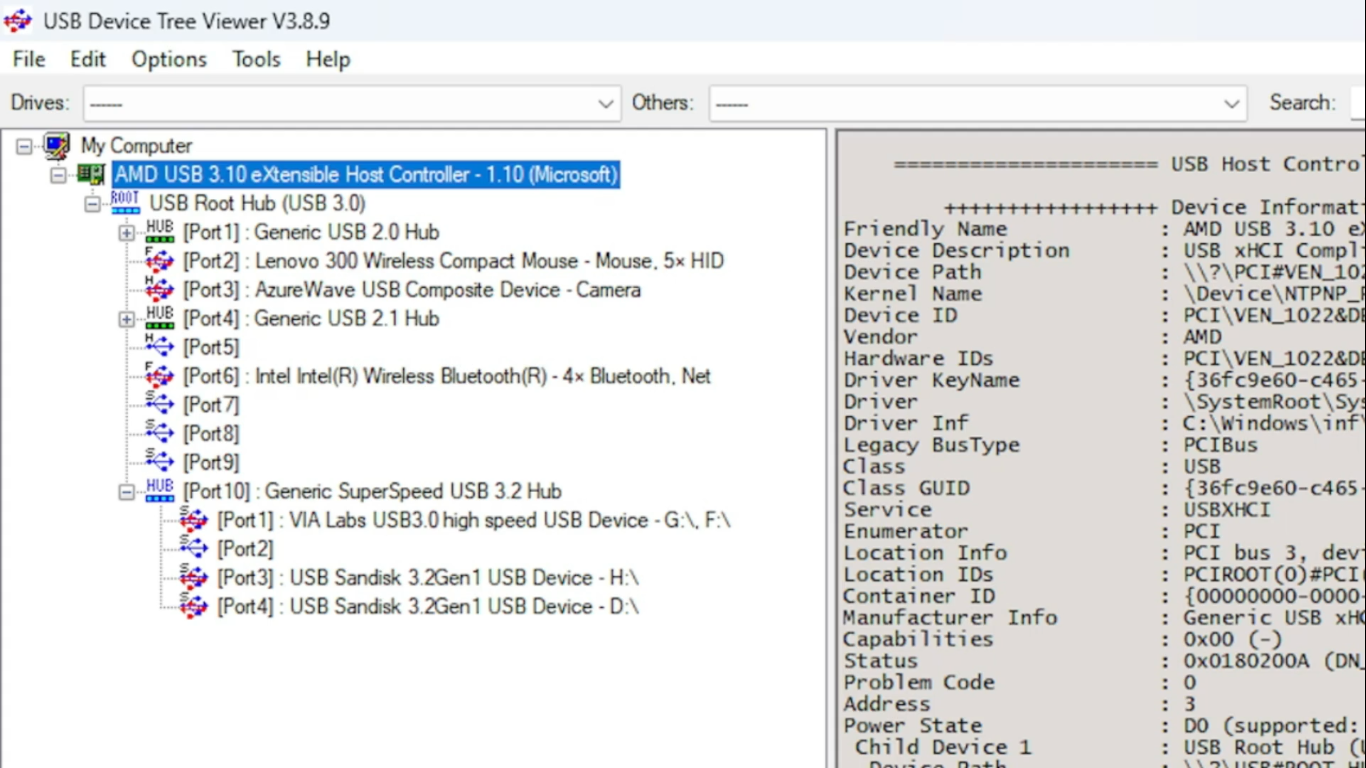
⭐ ตอนนี้ เสียบอุปกรณ์ต่อพ่วง USB ที่คุณต้องการตรวจสอบ อุปกรณ์ต่อพ่วงใหม่จะปรากฏในมุมมองแบบต้นไม้ และคุณสามารถระบุได้อย่างง่ายดาย 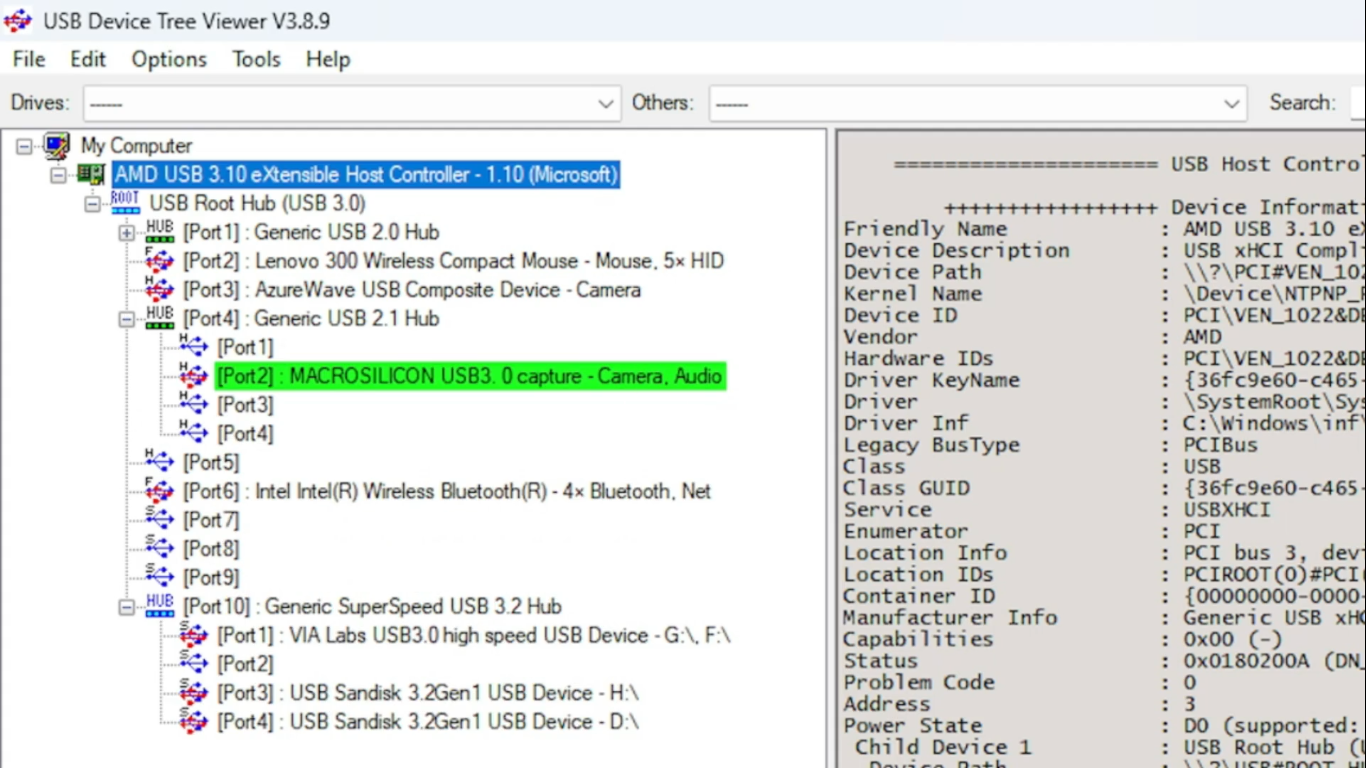
⭐ ในบานหน้าต่างด้านขวา รายละเอียดทั้งหมดของอุปกรณ์ต่อพ่วง USB จะปรากฏขึ้น โดยสรุป เวอร์ชัน USB จะแสดงข้อมูลจำเพาะ USB ที่แน่นอน กระแสเรียกร้องจะยืนยันมัน 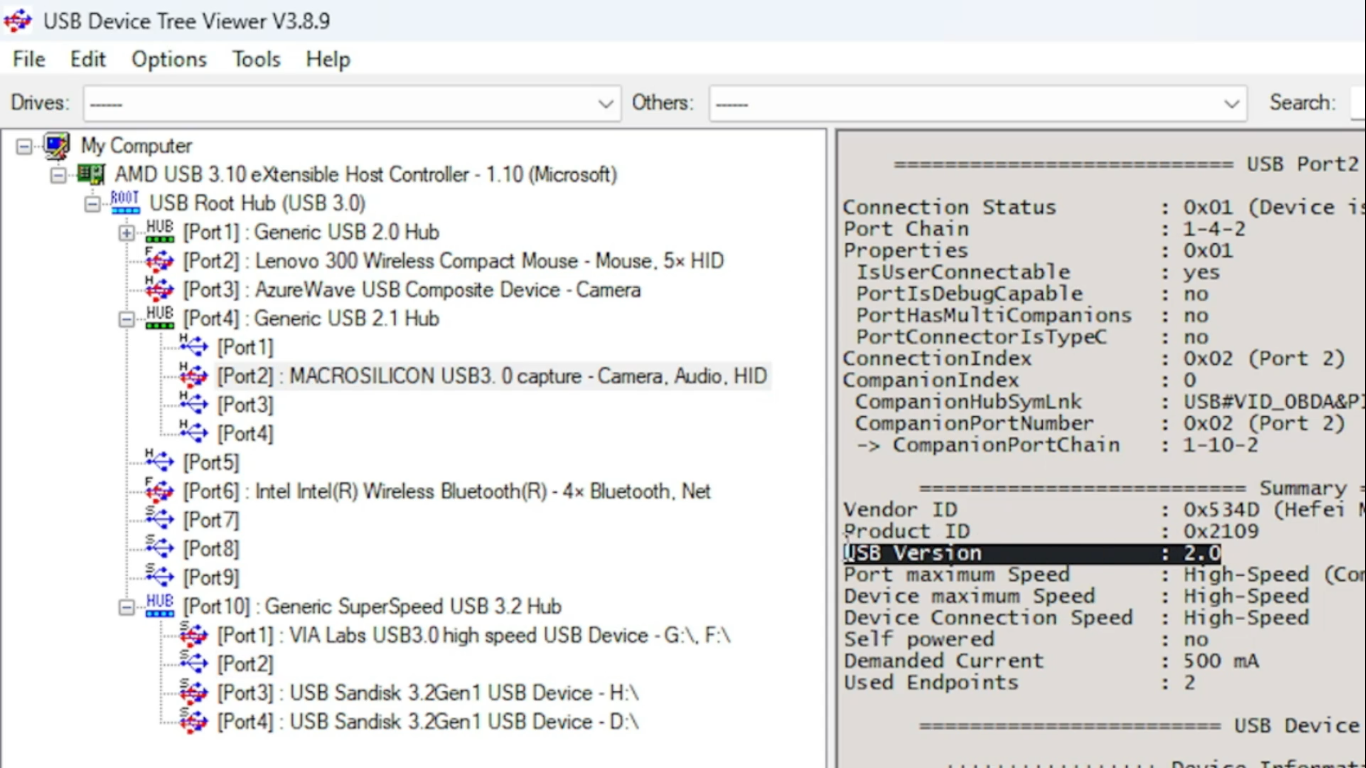
ในกรณีนี้ มีการใช้การ์ดจับภาพวิดีโอ USB ผู้ผลิตกำหนดให้อุปกรณ์ต่อพ่วงเป็น “MACROSILICON USB 3.0 Capture” อย่างไรก็ตาม ปรากฏว่าเป็นอุปกรณ์ USB 2.0 ที่มีความเร็วน้อยกว่ามาก
ลินุกซ์
เบราว์เซอร์ของคุณไม่รองรับแท็กวิดีโอ
เพื่อยืนยันข้อมูลจำเพาะของอุปกรณ์ที่เชื่อมต่อ USB บนระบบ Linux เราสามารถใช้คำสั่งบรรทัดคำสั่งได้
⭐ อย่าเพิ่งเชื่อมต่ออุปกรณ์ต่อพ่วง USB เปิดบรรทัดคำสั่ง แสดงรายการอุปกรณ์ต่อพ่วง USB ที่มีอยู่ด้วย:
⭐ lsusb 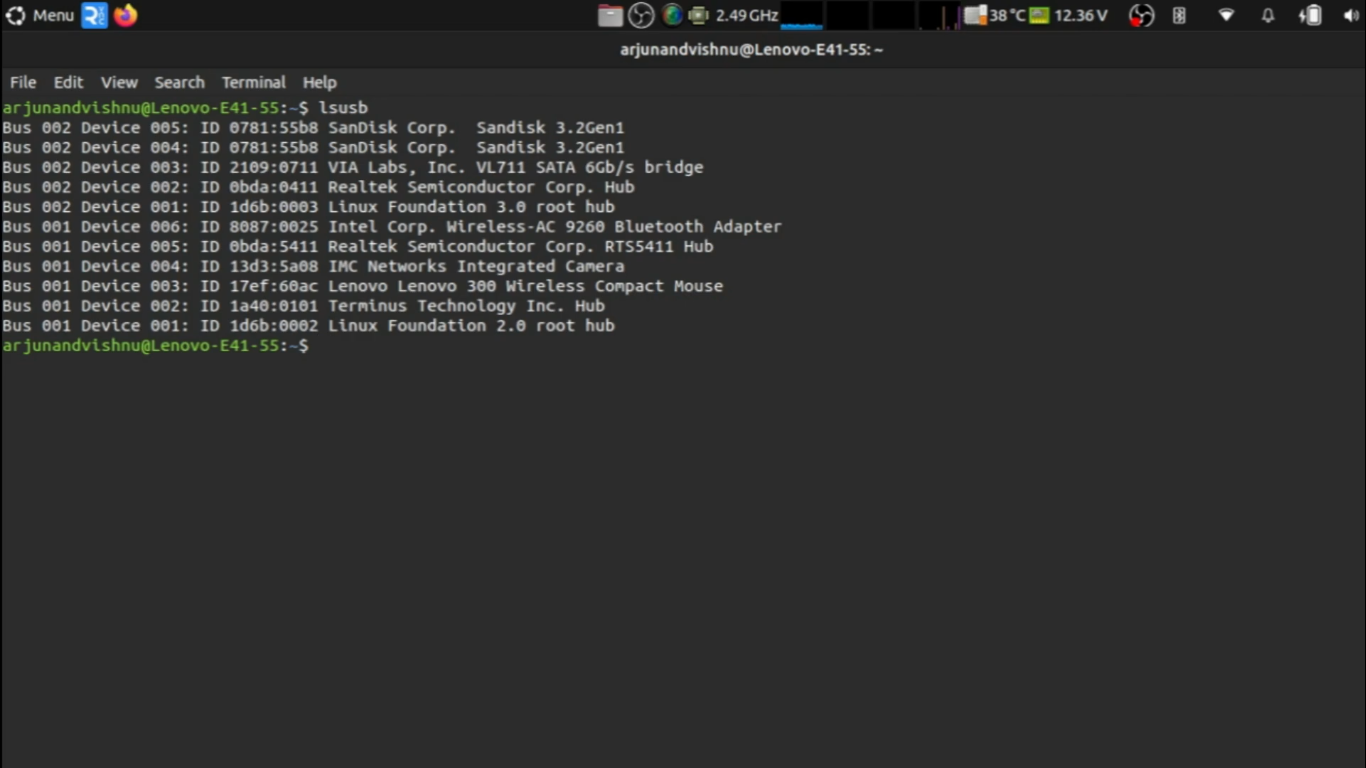
⭐ เสียบอุปกรณ์ต่อพ่วง USB ใหม่แล้วรันคำสั่งเดียวกัน เมื่อเปรียบเทียบแล้ว คุณสามารถระบุอุปกรณ์ USB ได้ 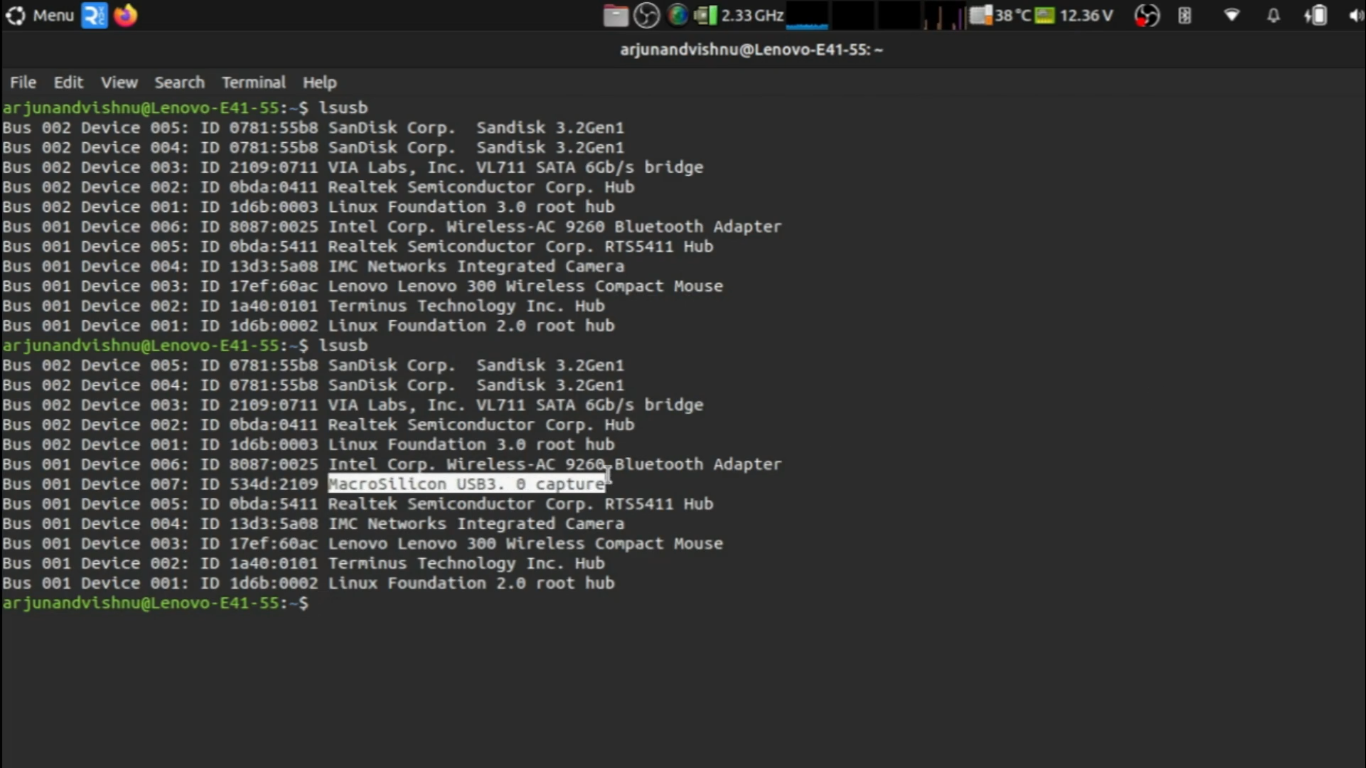
⭐ ตอนนี้รันคำสั่ง lsusb พร้อมกับ bcdusb:
⭐ sudo lsusb-v | grep-iE"บัส|^คำอธิบายอุปกรณ์|bcdusb" 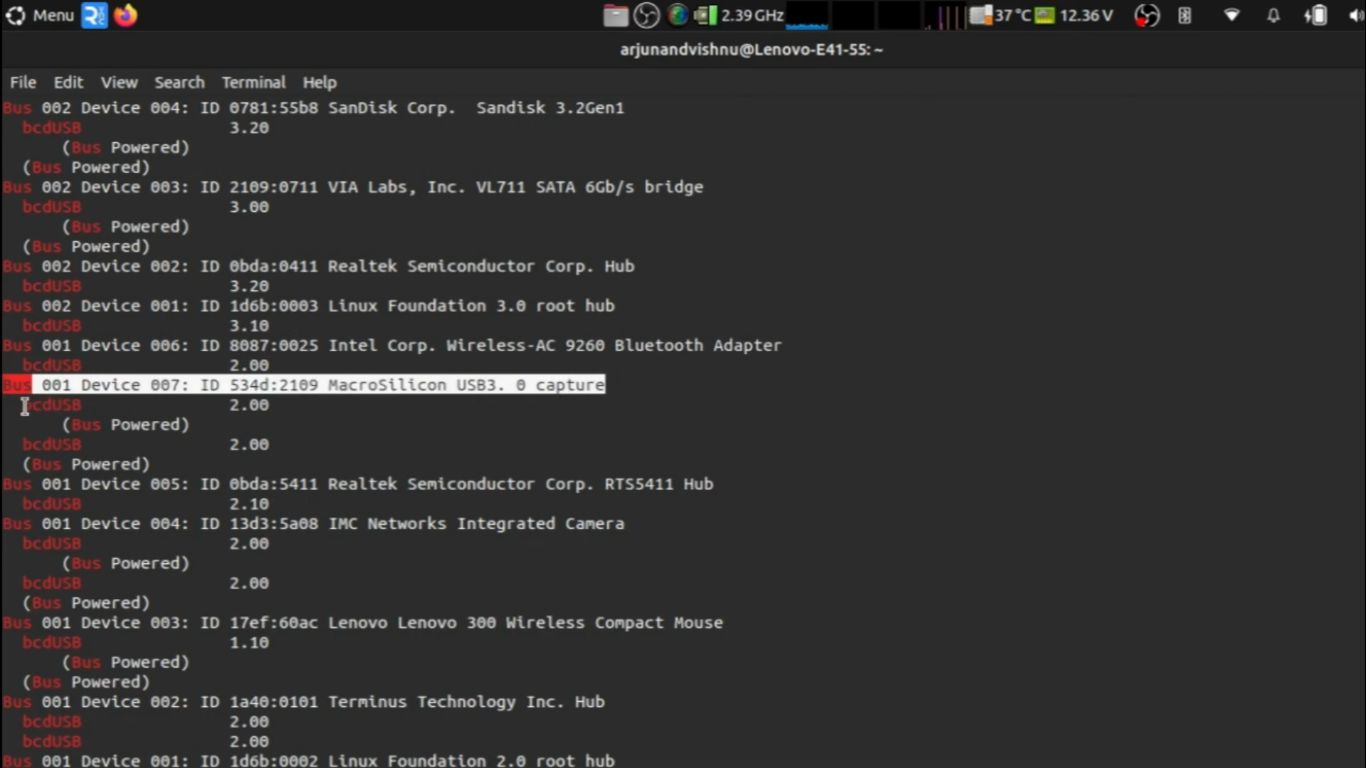
ข้อมูลจำเพาะที่แท้จริงของอุปกรณ์ต่อพ่วง USB ได้รับการเปิดเผยผ่านชื่อที่กำหนดโดยผู้ผลิต น่าเสียดายที่พบว่าอุปกรณ์ที่มีป้ายกำกับว่า “USB 3.0” นั้นจริงๆ แล้วจำกัดอยู่ที่ฟังก์ชัน USB 2.0 เท่านั้น
เป็นเรื่องน่าเสียดายที่ทราบว่าสถานประกอบการค้าปลีกหลายแห่งเสนอนโยบายการคืนสินค้าที่เข้มงวด เช่น หากใครก็ตามมีความหวาดกลัวเกี่ยวกับความถูกต้องของพอร์ต USB บนอุปกรณ์ที่เพิ่งจัดหามา อาจพิสูจน์ได้ว่าเป็นเรื่องยากที่จะทำให้การกลับรายการมีผล ด้วยเหตุนี้ ผู้บริโภคที่มีวิจารณญาณจึงควรตรวจสอบอุปกรณ์ USB และพอร์ตของตนอย่างละเอียดเพื่อให้แน่ใจว่าพวกเขาปฏิบัติตามข้อกำหนดเฉพาะสำหรับเทคโนโลยี USB ที่ได้รับการอนุมัติหรือไม่ ทุกสิ่งที่พิจารณาแล้ว เกรงว่าพวกเขาจะพบว่าตัวเองต้องแบกรับภาระจากอุปกรณ์ต่อพ่วงที่มีประสิทธิภาพต่ำกว่า